Par Jabra BT500-headsettet med din bærbare computer for at tilføje håndfri lydunderstøttelse. Hvordan du går om at parre Jabra BT500 Bluetooth-headsettet med din bærbare computer varierer en del afhængigt af, om du bruger en Windows-computer eller en Mac.
Par med en Windows-laptop
Trin 1
Tænd for BT500 og tryk på Parringknap for at gøre headsettet synligt. BT500 skal indstilles til synlig, før din bærbare computer kan finde den. Parringsknappen er placeret ved siden af LED-lyset på bagsiden af headsettet.
Dagens video
Trin 2
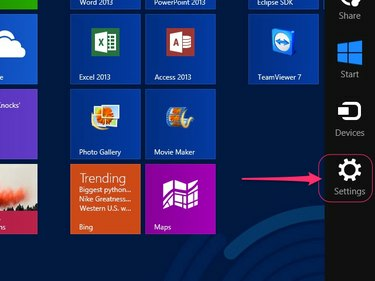
Billedkredit: Billede udlånt af Microsoft
Trykke Kontrol-C på din bærbare computer, mens du ser Windows 8.1 Start-skærmen, og klik derefter på Indstillingerikon der vises i Charms-menuen langs højre side af skærmen.
Trin 3
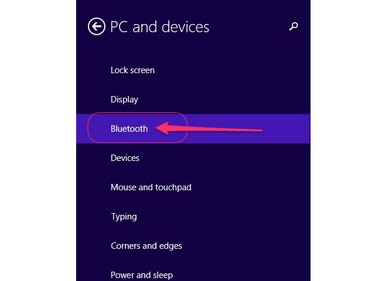
Billedkredit: Billede udlånt af Microsoft
Klik PC-indstillinger i hovedmenuen Indstillinger skal du vælge PC & enheder og klik derefter Bluetooth på menuen PC og Enheder for at starte din bærbare computers Bluetooth-indstillingspanel.
Trin 4

Billedkredit: Billede udlånt af Microsoft
Skift det virtuelle Bluetooth switch øverst på Bluetooth-panelet til On-positionen, hvis det er nødvendigt. Spring dette trin over, hvis Bluetooth allerede er aktiveret på din bærbare computer.
Tip
Når Bluetooth er aktiveret, scanner din bærbare computer automatisk efter tilgængelige Bluetooth-enheder og viser dem på din skærm under overskriften Administrer Bluetooth-enheder.
Trin 5
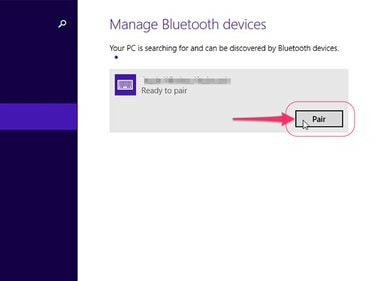
Billedkredit: Billede udlånt af Microsoft
Vælg Jabra BT500 på listen over tilgængelige Bluetooth-enheder skal du klikke på den tilknyttede Parknap og klik derefter på klik Ja eller Okay hvis du bliver bedt om det.
Trin 6
Gå ind 0000 som adgangskoden for at afslutte parringen af BT500 med din Windows 8.1 bærbare computer.
Par med en Mac-laptop
Trin 1
Tænd for BT500 og tryk på Parringknap for at gøre headsettet synligt. BT500 skal indstilles til synlig, før din MacBook kan finde den. Parringsknappen er placeret ved siden af LED-lyset på bagsiden af headsettet.
Trin 2
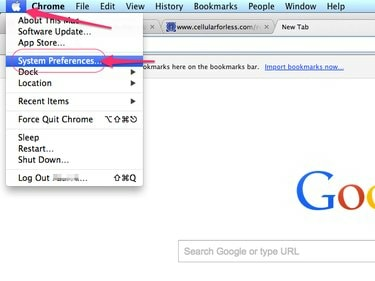
Billedkredit: Billede udlånt af Apple
Klik på Apple-logo i øverste venstre hjørne af din MacBooks skærm, og vælg Systempræferencer på rullemenuen.
Trin 3
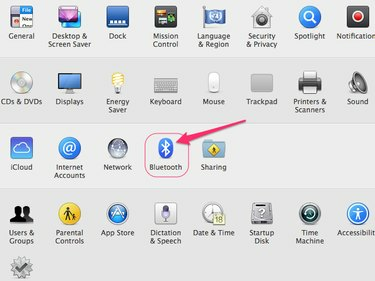
Billedkredit: Billede udlånt af Apple
Klik på Bluetooth-ikon for at få vist dialogboksen Bluetooth-præferencer.
Trin 4
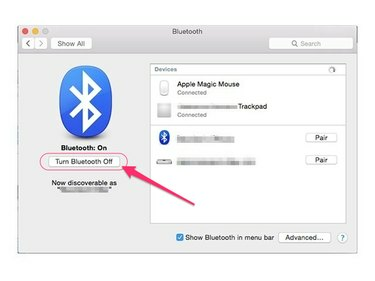
Billedkredit: Billede udlånt af Apple
Klik på Tænd for Bluetooth-knappen Hvis det er nødvendigt. Bluetooth er muligvis allerede aktiveret, i hvilket tilfælde denne knap vil sige Slå Bluetooth fra i stedet for. Spring dette trin over, hvis Bluetooth allerede er aktiv på din MacBook.
Trin 5
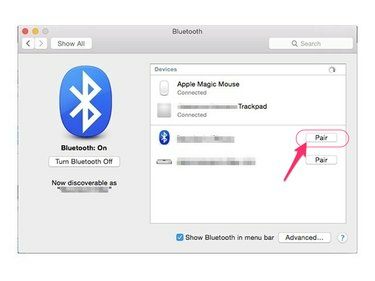
Billedkredit: Billede udlånt af Apple
Klik på Par knappen ved siden af BT500 på listen over tilgængelige Bluetooth-enheder, og indtast adgangskoden 0000 hvis du bliver bedt om at afslutte parringen af headsettet med din bærbare Mac.
Bærbare computere uden Bluetooth-funktion
Langt de fleste moderne bærbare computere har Bluetooth-funktion. Hvis din ikke er eller på anden måde er inkompatibel med BT500, skal du bruge Jabra A210 Bluetooth adapter, som sælges separat, eller enhver tredjeparts USB Bluetooth-dongle for at tilføje Bluetooth funktionalitet.
Hvis du vælger A210, skal du tilslutte adapteren til et tilgængeligt 2,5 mm hovedtelefonstik på din bærbare computer og indstille den til synlig tilstand. Indstil BT500 til også at være synlig, og de to enheder vil automatisk parres med hinanden.




